- 1. rész: Az alkalmazás visszaállítása Macről a kukán keresztül
- 2. rész: Alkalmazás visszaállítása Macről az App Store-on keresztül
- 3. rész: Az alkalmazás visszaállítása Macről a Time Machine segítségével
- 4. rész: Adatok visszaállítása Macről a FoneLab Data Retriever segítségével
- 5. rész. GYIK az alkalmazás visszaállításáról Macről
Az elveszett / törölt adatok helyreállítása a számítógépről, a merevlemezről, a flash meghajtóról, a memóriakártyáról, a digitális fényképezőgépről és így tovább.
Alkalmazások visszaállítása Macről [4 részletes végrehajtási módszer]
 Frissítve: Lisa Ou / 08. jan. 2024. 10:00
Frissítve: Lisa Ou / 08. jan. 2024. 10:00Sziasztok srácok! Ma reggel véletlenül törölték az alkalmazásaimat az App Store-ból. Éppen néhány felesleges fájlt töröltem, és megtörtént az eset. Szükségem van a projektemhez törölt alkalmazásokra, beleértve a hozzájuk tartozó adatokat. Tudnál segíteni visszaállítani őket a Mac gépemen? Kérem, segítsen nekem ebben a stresszes helyzetben. Minden ajánlást nagyra értékelünk. Előre is nagyon köszönöm!
A törölt alkalmazást többféleképpen is visszaállíthatja Mac számítógépén. Lehetnek megvásárolt vagy ingyenesen letöltött alkalmazások. Hogyan? Ebben a bejegyzésben csak a legrelevánsabb módot kell kiválasztania. Görgessen lejjebb, hogy megtudja a 4 legjobban használható módszert. Lépj tovább.
![Alkalmazások visszaállítása Macről [4 részletes végrehajtási módszer]](https://www.fonelab.com/images/mac-data-retriever/recover-deleted-applications-mac/recover-deleted-applications-mac.jpg)

Útmutató
- 1. rész: Az alkalmazás visszaállítása Macről a kukán keresztül
- 2. rész: Alkalmazás visszaállítása Macről az App Store-on keresztül
- 3. rész: Az alkalmazás visszaállítása Macről a Time Machine segítségével
- 4. rész: Adatok visszaállítása Macről a FoneLab Data Retriever segítségével
- 5. rész. GYIK az alkalmazás visszaállításáról Macről
1. rész: Az alkalmazás visszaállítása Macről a kukán keresztül
Ha törli a fájlokat a Mac gépen, akár véletlenül, akár nem, azok a kukába kerülnek. Az eszköz körülbelül 30 napig képes megőrizni a törölt fájlokat. Az említett időközönként az adatokat véglegesen törli. Ez a módszer az alkalmazások helyreállításának egyik legegyszerűbb módja. Miért ne állíthatná vissza az alkalmazásokat a kukából, miközben még az eszközön vannak? Lásd az alábbi részletes utasításokat a folyamathoz. Lépj tovább.
FoneLab Data Retriever - helyreállítja az elveszett / törölt adatokat a számítógépről, merevlemezről, flash meghajtóról, memóriakártyáról, digitális fényképezőgépről és így tovább.
- Fotók, videók, dokumentumok és további adatok könnyedén helyreállíthatók.
- Az adatok előnézete a helyreállítás előtt.
Nyissa meg a Mac-et, és helyezze a kezdeti felületre. Ezt követően kérjük, keresse meg a Szemetes a képernyő jobb alsó sarkában található Dockon. Kattintson duplán az ikonra a Mac számítógépen való megnyitásához. Később látni fogja a nemrégiben törölt adatokat vagy mappákat a Mac-en. Csak meg kell keresnie a helyreállítani kívánt alkalmazást. Kattintson a jobb gombbal, ha megjelenik, majd válassza ki a lehetőséget Visszatesz gombot a képernyőn megjelenő lehetőségek között.
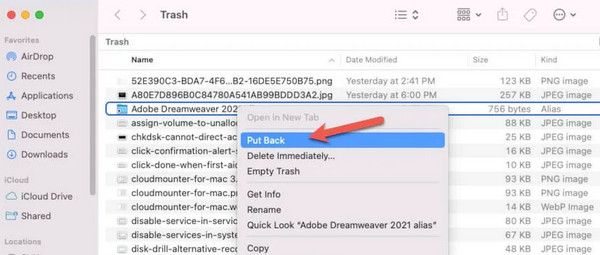
2. rész: Alkalmazás visszaállítása Macről az App Store-on keresztül
Amikor alkalmazásokat vásárol vagy tölt le Apple-eszközeire, az App Store-on kívül más alkalmazások nem képesek erre. Visszaállíthatja a megvásárolt vagy ingyenesen letöltött alkalmazásokat. Az a jó ebben a folyamatban, hogy a letöltési folyamat gyorsabb lesz, mint az előző.
Szeretné, hogy az App Store visszaállítsa a törölt Mac-alkalmazásait? Tekintse meg az alábbi részletes lépéseket a biztonságos és legjobb eredmény érdekében. Lépj tovább.
1 lépésLépjen a Mac Dockba, és keresse meg az App Store ikont a fő felületen. Kattintson duplán a Mac számítógépen való megnyitásához. Ezt követően kattintson a Felhasználónév-fiók szakasz a bal alsó sarokban. A művelet megmutatja a megvásárolt vagy ingyenesen letöltött alkalmazásokat a Mac-en.
2 lépésLátni fogja a telepített alkalmazást a Nyisd ki gomb. Másrészt látni fogja a törölt alkalmazásokat a Felhő ikonnal. Kattintson az ikonra, hogy visszaállítsa őket Mac számítógépére. A folyamat az internetkapcsolat erősségétől függ.
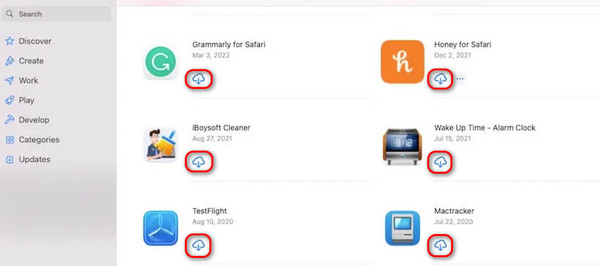
3. rész: Az alkalmazás visszaállítása Macről a Time Machine segítségével
A Mac rendszeren futó Time Machine eszköz arra készült, hogy biztonsági másolatot készítsen a fájljairól. Ezenkívül biztonsági másolatot készít a Mac-en lévő alkalmazásokról. A biztonsági másolatok a létrehozásuk dátumától függően jelennek meg. Azonban nem választhat csak egy fájlt a visszaállításhoz a Mac számítógépen. A visszaállítási folyamat megköveteli, hogy visszaállítsa a teljes biztonsági másolatot attól a naptól kezdve.
FoneLab Data Retriever - helyreállítja az elveszett / törölt adatokat a számítógépről, merevlemezről, flash meghajtóról, memóriakártyáról, digitális fényképezőgépről és így tovább.
- Fotók, videók, dokumentumok és további adatok könnyedén helyreállíthatók.
- Az adatok előnézete a helyreállítás előtt.
Ezenkívül a szerszámot nem kell aktiválni a működéshez. Automatikusan biztonsági másolatot készít a Mac adatairól. Szeretné visszaállítani az alkalmazásokat a Time Machine-ből? Kérjük, kövesse az alábbi részletes utasításokat, amelyeket az Ön számára készítettünk. Lépj tovább.
Keresse meg a Time Machine eszközt a Mac számítógépen. Használhatja az indítópultot vagy a reflektorfény funkciót. Ezt követően látni fogja az eszközzel készített összes biztonsági másolatot. Csak meg kell keresnie a legrelevánsabb biztonsági másolatot, amelyet vissza szeretne állítani a felfelé vagy lefelé mutató nyíl segítségével. Később jelölje be a Visszaad gombot alul.
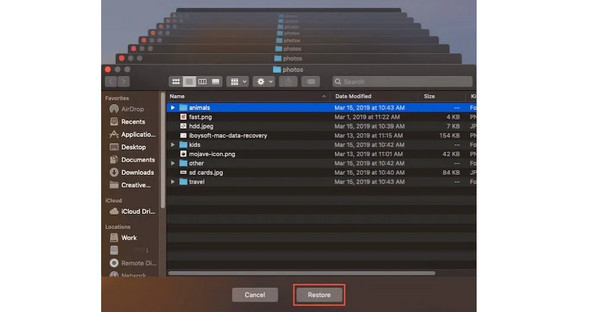
4. rész: Adatok visszaállítása Macről a FoneLab Data Retriever segítségével
A harmadik féltől származó eszköz, FoneLab Mac Data Retriever, segíthet megtanulni, hogyan állíthatja vissza a törölt adatokat a számítógépeken. Az eszköz arra készült adatok helyreállítása a számítógépekről, merevlemezek, flash meghajtók, memóriakártyák, digitális fényképezőgépek stb. Ezenkívül különféle típusú fájlokat támogat, beleértve a videókat, fényképeket, dokumentumokat stb.
FoneLab Data Retriever - helyreállítja az elveszett / törölt adatokat a számítógépről, merevlemezről, flash meghajtóról, memóriakártyáról, digitális fényképezőgépről és így tovább.
- Fotók, videók, dokumentumok és további adatok könnyedén helyreállíthatók.
- Az adatok előnézete a helyreállítás előtt.
Ezenkívül ez a szoftver lehetővé teszi a törölt adatok szűrését a létrehozásuk dátuma és időpontja alapján. Ebben az esetben gyorsan látni fogja az adatokat, ha megadja a törölt időpontjukat vagy dátumukat. Szeretné használni ezt az eszközt visszaállítja az adatokat a Mac-ből? Lásd alább a részletes lépéseket.
1 lépésTöltse le az eszközt Mac számítógépére. Látogassa meg a szoftver hivatalos webhelyét, és kattintson az Ingyenes letöltés gombra. Ezután húzza a letöltött fájlt a Mac Application mappába a beállításhoz. Ezután indítsa el.

2 lépésAz adat-helyreállító szoftver 3 fő funkciója megjelenik a képernyőn. Kérjük, válassza ki a Mac Data Recovery szakasz. Ehhez csak a gombra kell kattintania Rajt gomb. A szoftver rövid időre betöltődik, és egy új felületre irányítja Önt.
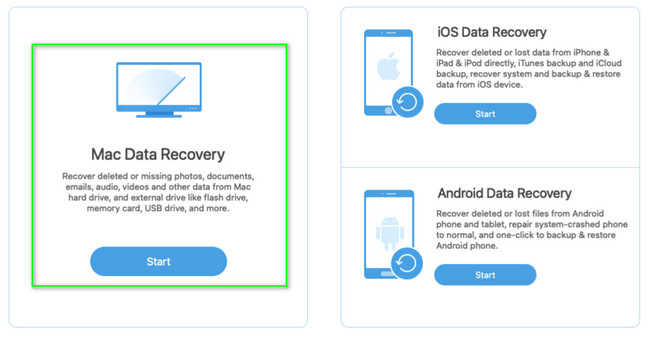
3 lépésMost válassza ki a fájlok adatbesorolását a tetején. Később válassza ki az adatok tárolási helyét. Kattints a Keresés gombot a folytatáshoz. A szoftver elkezdi beolvasni vagy megkeresni az adatokat.
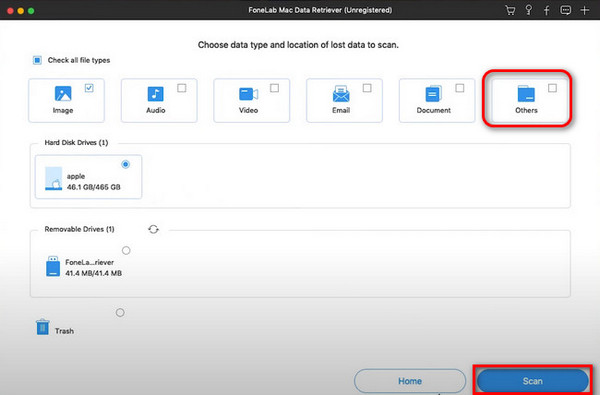
4 lépésA szkennelési folyamat felül látható. Válassza ki a mappát, ahol tárolja őket. Később válassza ki a visszaállítani kívánt fájlokat. Ezt követően kattintson a Meggyógyul gombot a jobb alsó sarokban. A folyamat csak néhány percet vagy másodpercet vesz igénybe, a letöltött fájl méretétől függően.
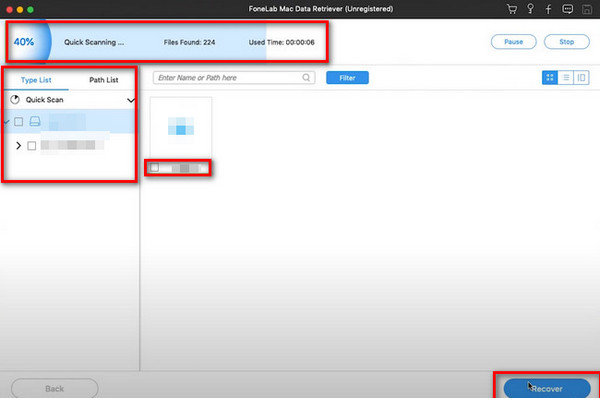
FoneLab Data Retriever - helyreállítja az elveszett / törölt adatokat a számítógépről, merevlemezről, flash meghajtóról, memóriakártyáról, digitális fényképezőgépről és így tovább.
- Fotók, videók, dokumentumok és további adatok könnyedén helyreállíthatók.
- Az adatok előnézete a helyreállítás előtt.
5. rész. GYIK az alkalmazás visszaállításáról Macről
Mi történik, ha eltávolít egy alkalmazást a biztonsági mentésből?
A biztonsági másolatok az eszköz adatainak másolására szolgálnak a biztonságuk érdekében, ha véletlenül törölték vagy megsérültek. Ha igen, ha eltávolít egy alkalmazást a biztonsági másolatokból, többé nem lesz lehetősége visszaállítani azt, ha véletlenül törölték. Ez a művelet nem javasolt, mert előfordulhat, hogy az adatok örökre törlődnek.
Elvesznek az adatok, ha újratelepítek egy alkalmazást?
Igen. Ha töröl és újratelepít egy alkalmazást, elveszíti az abban lévő adatokat. Az eszközön kézzel mentett adatok azonban megmaradnak. Azokban a mappákban vagy alkalmazásokban találhatja meg őket, amelyekben tárolni szeretné őket. Van azonban egy kitöltési eljárás, amelynek során az alkalmazások törlése nem tartalmazza az adatokat. Az alkalmazás újratelepítése után az alkalmazásban lévő adatok visszatérnek. Ez a funkció elérhető iPhone-on, iPaden stb.
Összefoglalva, a törölt alkalmazások visszaállítása a Mac-en többféleképpen is elvégezhető. De ez a bejegyzés biztosítja, hogy a benne található összes módszer könnyen használható. Ezenkívül a legfelhasználóbarátabb eszközt kínálja a számítógépen törölt adatok helyreállításához - FoneLab Mac Data Retriever. További kérdései vannak? Kérjük, ne habozzon feltenni kérdéseit az alábbi megjegyzés részben. Köszönöm!
FoneLab Data Retriever - helyreállítja az elveszett / törölt adatokat a számítógépről, merevlemezről, flash meghajtóról, memóriakártyáról, digitális fényképezőgépről és így tovább.
- Fotók, videók, dokumentumok és további adatok könnyedén helyreállíthatók.
- Az adatok előnézete a helyreállítás előtt.
